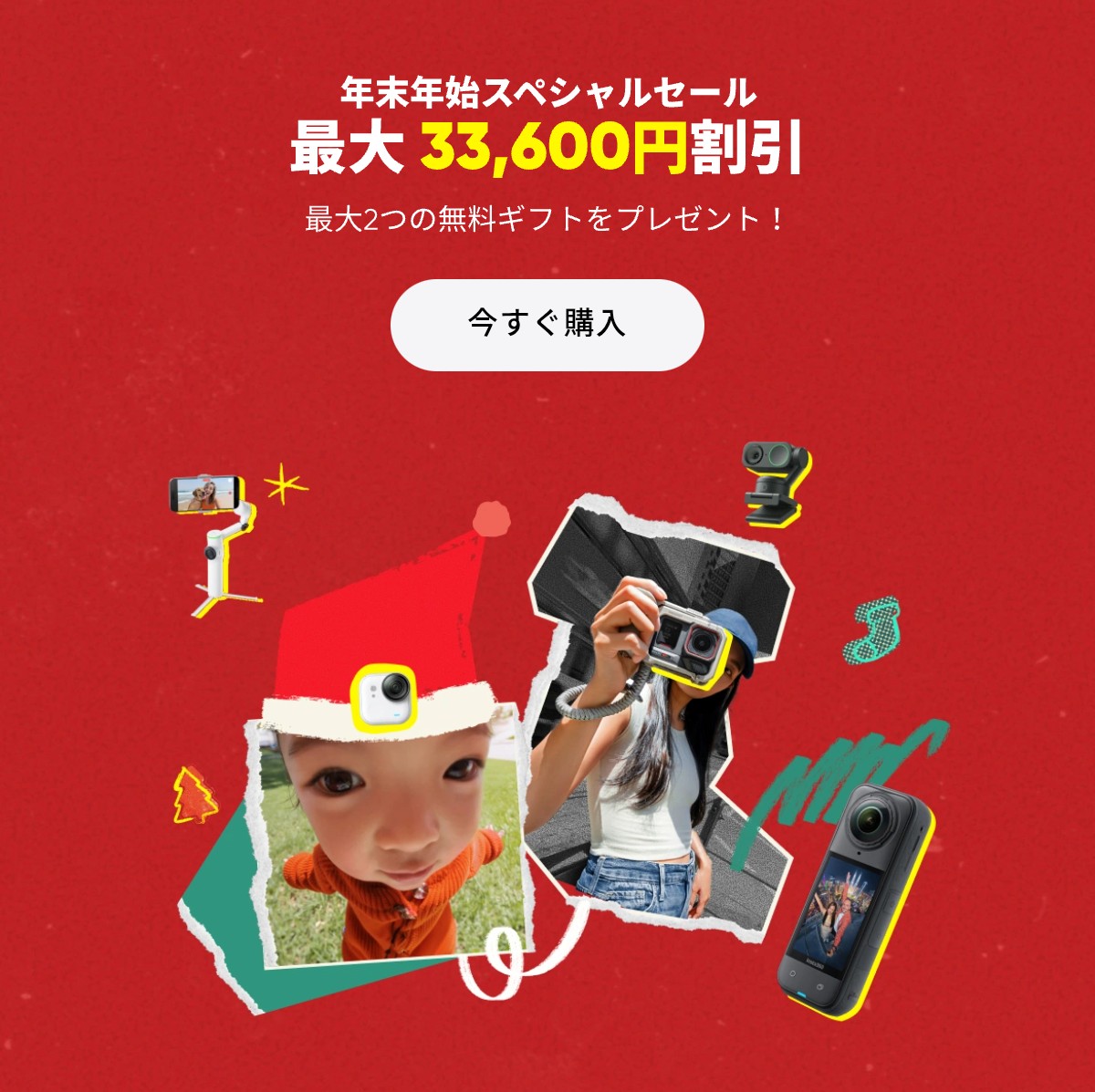GoPro以外のアクションカメラが増えてきたとはいえ、それぞれの違いがイマイチつかめない方も多いと思います。
実際比べてみると、特化した性能や汎用的なカメラまで結構違うものですが、今回はアプリの紹介。
中でもアプリの更新回数が恐ろしく頻繁で、ここ最近になってより充実してきたInsta360のアプリ中心に紹介出来たらと思います。
僕はInsta360をメインに、GoProアプリを一部使っています。
Insta360無料特典のお知らせ!
Insta360製品を購入する際は、公式サイトからの購入がお得です!
対象の製品を、下記リンクを経由でご購入して頂いた方限定で、各製品に合った特典がプレゼントされます。

よければご利用ください!
\ 無料特典付きリンク /
※正しくリンク処理が適応されるため、リンクより移動下さい
※特典内容は変動・終了する可能性もあることにご了承ください
【前置き】カメラが良いのは当たり前になって来た


最近のアクションカメラ、というかiPhone含めたカメラ性能というのは、軒並み良くなっているのですよね。
皆さんもコレについては実感があると思います。
ユーザーが求める性能で、おおよそ90点以上はどれも備えてきているので、多くのユーザーはどれを扱っても満足するようになりました。
性能に拘るユーザーにとっては違いが感じられますが、ライトユーザーにとっては「どれも一緒」と感じられるかもしれません。
そんな中、ライトユーザーにとっても重要なのがアプリ性能という訳なのですよね。
簡単な動画の調整
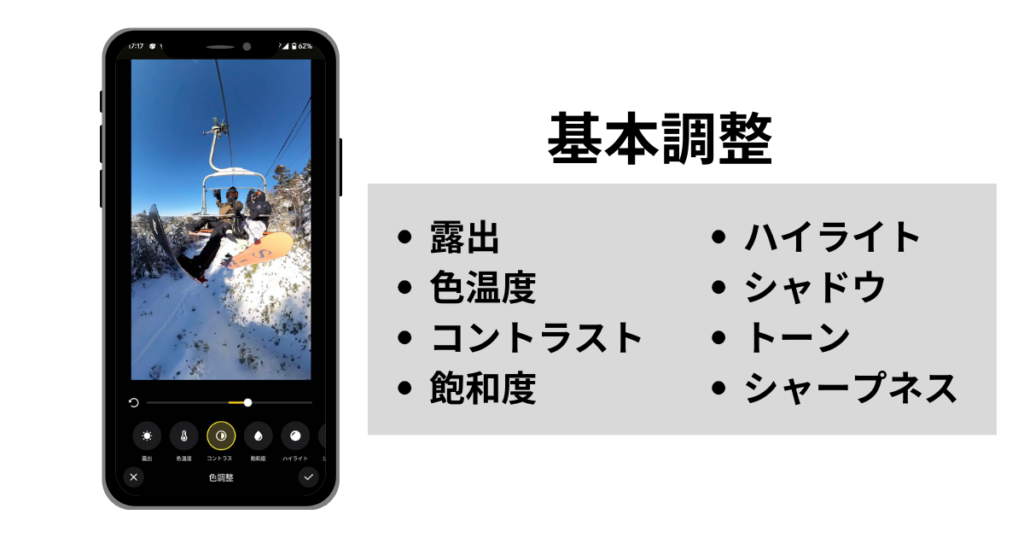
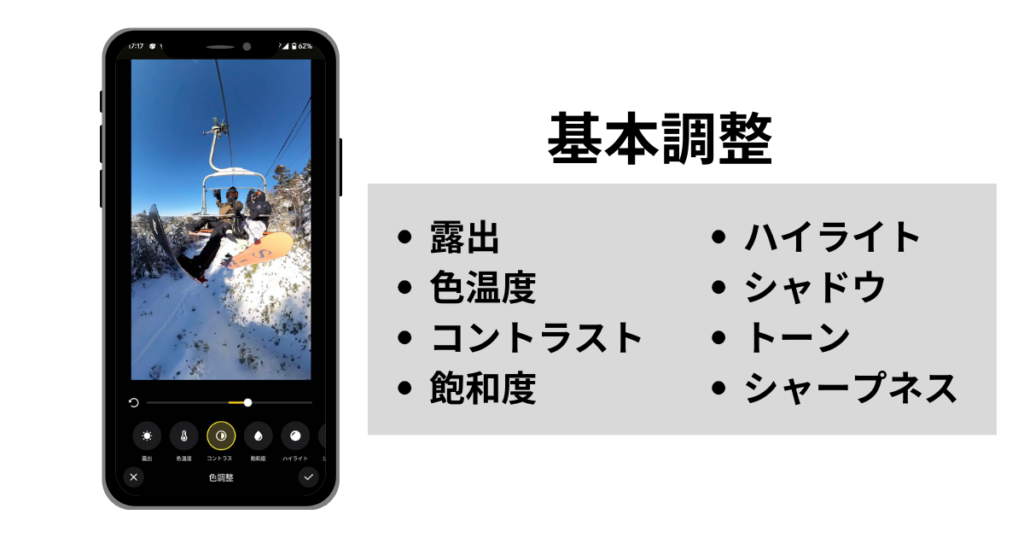
動画のカット、倍速機能、コントラストなどの色調整、画角調整などは、どのカメラアプリにも基本的に備わっています。
GoProクイックにせよ、Insta360アプリにせよ、反応も早く使いやすいです。
TikTokと同じ会社が出している、CapCutでも当然採用されている、ベーシックな機能ですね。
基本的な調整は当然ながらあるとして、次に僕が良く使っている「Insta360 Studio」と「GoPro Quik」の特長を紹介します。
GoPro Quik(自動編集が良さげ)
毎年6000円の課金制度は正直イタいですが、GoProが安く買えるので惰性で入っているアプリ。
有料課金で出来ることは主に「動画編集」の充実化ですね。
正直CapCutで完結してしまうのですが、GoProクイックアプリの動画編集は、自由度と自動編集のバランスが良さげ。
適当にカットした素材を沢山用意して、好きな楽曲に合わせれば、楽曲の長さにAIが調節してくれる。
しかも、どことなくテンポと動画の動きを合わせてくれるので、おおよそ自動編集だけでも「しっくりくる」動画になります。
細かい調節をしたとしても、勝手に楽曲の長さに調節してくれるので、すこぶるやりやすい。
上で紹介した動画みたいのを作る場合は、GoProクイックアプリは使いやすいですね。
さすがアクション向きのカメラです。
GoProクイックは自動編集が「しっくりくる」
Insta360 Studio(直感的な編集)
一方でInsta360アプリは、「性能の高さ」と「やれることの多さ」が魅力。
分かりやすく4分の紹介動画にしましたので、よければ見てください。
これを見て頂ければ、Insta360アプリの60%くらいは分かるかなと思います。
性能の高さとやれることの多さは、残りの40%くらいの所に含まれる感じですかね。
画像の切り出し(スナップショット)
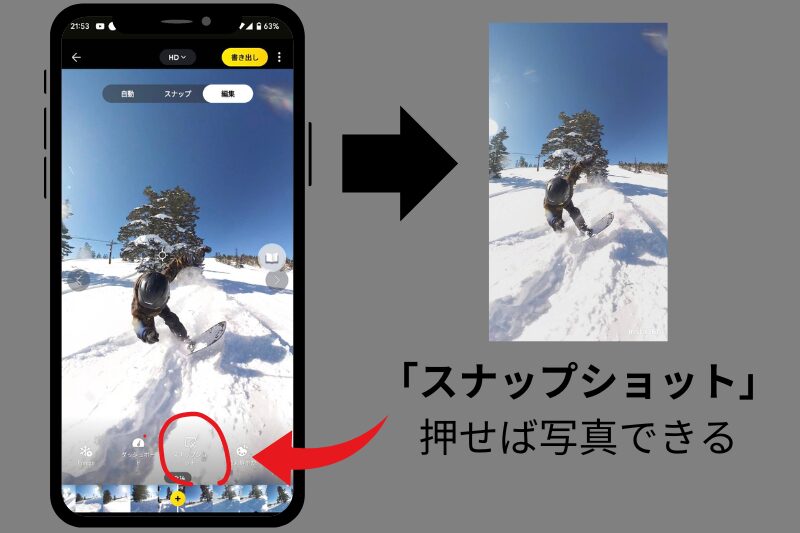
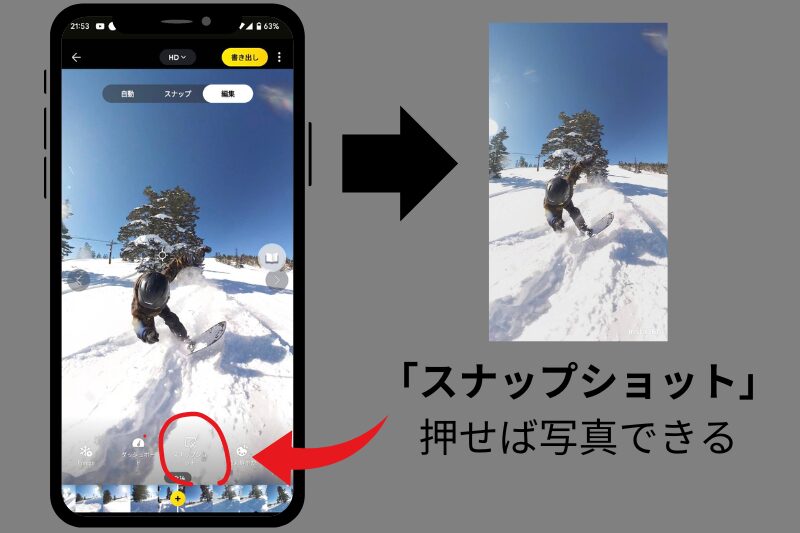
まずは60%のうちの一つ、動画から写真を切り出す機能です。これはGoProアプリにも備わっていますね。
Ace Proのようなアクションカメラの場合は、平面の広角写真。
X3のような360度カメラの場合は、360度から好きな画角とタイミングを選んで写真を作れます。


この日のInsta360写真(X3、Ace Pro)を集めましたので、よければ見ていってください。
自動追跡(ディープトラック)
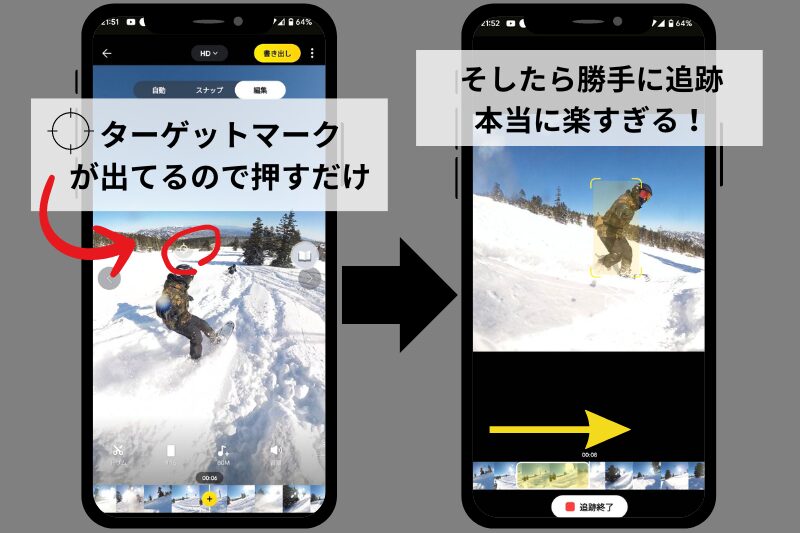
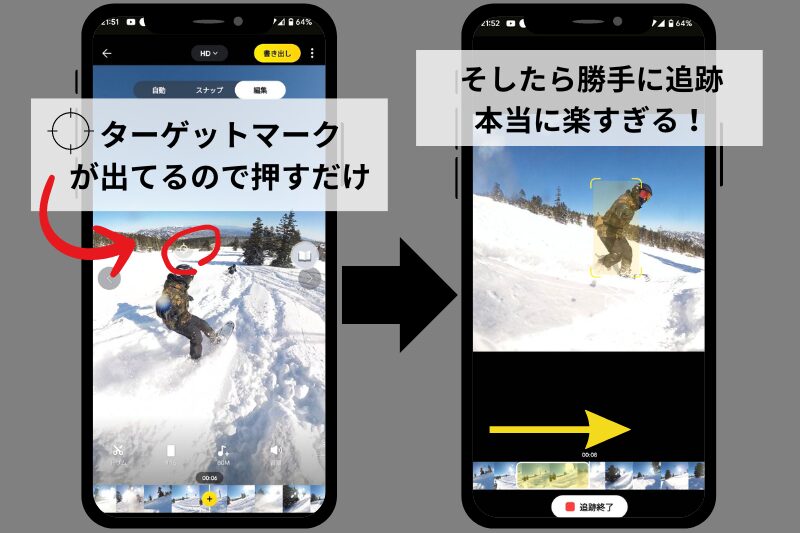
これは360度動画の書き出し前に、平面動画を作る際に一番使える機能です。
視点を決定する機能はGoProにもInsta360にも備わっていますが、追跡機能はInsta360のみに搭載されている機能。
これがすこぶる調子よい。
個人的に360度カメラに起こされた革命的変化で、コイツのおかげで360度カメラがここまで普及したんだろうなと思います。
これも60%の基本機能のうちです。
続いて、Insta360 Studio残り40%の機能を紹介しますね。
【未処理動画】Insta360アプリの360度編集
360度動画ゆえにアプリのロードには数分かかりますが、この動画は全自動でつくりました。
僕は好きな画角を選んだり、カットを細かくするのが好きなので、GoProアプリのような細かい編集のほうが拘れて好きなのですが。
Insta360の自動編集は、とにかくズボラな人におすすめです。
ヤバいのが360度動画を未処理のまま、アプリ側に全お任せで出来ちゃうのがヤバい。360度動画の画角が動く感じとかも、勝手にやってくれてるんですよね。
この辺りから、中国企業のIT性能の恐ろしさが垣間見えます。
Insta360は未処理の360動画でもイイ
AIワープ機能
2024年になって、全てのIsnta360カメラ製品に応用可能になった、AIワープという遊べるヤツ。
動画の一部を15秒以内になるように選択したら、あとはAIが勝手に解析して、AIアニメーション動画を追加してくれます。
動画生成アプリ同様に、ロードには時間がかかれど、こちらも放置系なので楽。
ぱっと見映えが効くので、YoutubeとかInstagramで見られる動画のキャッチの部分とか、オープニングに部分的に使われることが多いですね。
AIワープは部分的に使って楽しい
カメラ本体のAI機能(Pure Video)
AI性能という話をしたので、最後にカメラに内蔵されているAIの話でもして終わりますね。
昨今のカメラは性能が良くなってます!
って、最初に言いましたが、実は全然伸びしろがあります。
というのも、新型iPhoneの画質がめちゃくちゃ綺麗になっているように、アクションカメラも進化しています。
それが良く分かったのが、2023年に発売されたInsta360 Ace Proの暗所性能。
今まで内蔵ブレ補正のせいでチラチラしてどうにもならなかった暗所の動画が、鮮明に撮影できるようになりましたね。
これはレンズだとかセンサーサイズだとかのハード面が良いというよりも、カメラ内部で映像を処理する媒体の性能が伸びた感じだと思います。


どうしても分かりやすいスペック面を比較しがちなのですが、実はユーザーの使いやすさというのは、アプリ性能だったり実質的な画質や使いやすさが大切だったりするのですよね。
今回はアプリの紹介を通して、そんなことが伝わればいいなと思いました!
結論:Insta360が伸びてる理由は、多分コッチにある


もちろんInsta360製品の性能は、スペック上でも目を見張るものがあります。
それでもリリース直後より売れるというよりも、どちらかと言えばじわじわと売れてくる印象。
おそらくSNS上での口コミや、使ってみた後の評判が良いことで、着々とユーザーを獲得している気がします。
確かに製品はGoProやDJIと比べると高いですが、その分買ったユーザーを満足させるだけの性能が、スペック以外の所でも発揮されているように感じますね。
最近のカメラや動画というのは、撮影するだけでは完結しません。
むしろ動画編集のしやすさやバリエーションが多いことが、今のユーザーにとっては大切なんでしょうね。